-
win10关闭共享文件夹操作步骤
- 2017-06-05 01:00:00 来源:windows10系统之家 作者:爱win10
win10关闭共享的方法,windows10系统是有一个共享功能,我们建立win10共享文件夹方便数据操作,但是也有坏处,就是任何人都可以访问自己的文件,这是非常不安全的,需要关闭它,那们就让系统之家小编告诉你们win10关闭共享文件夹操作步骤吧。
如下图所显示出来,共享文件夹是共享的。
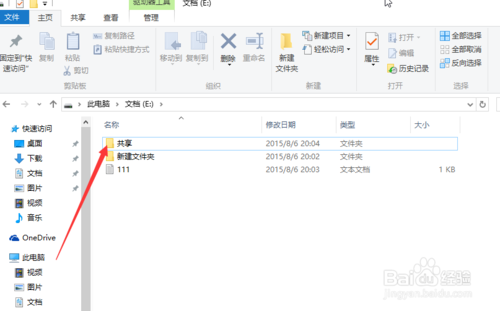
首先右击共享,在单击属性。
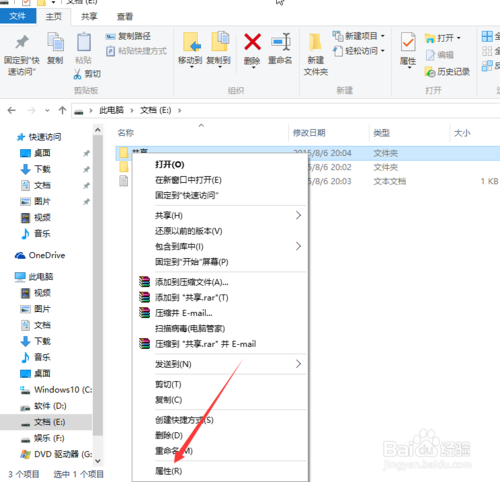
出现了共享属性,单击共享。
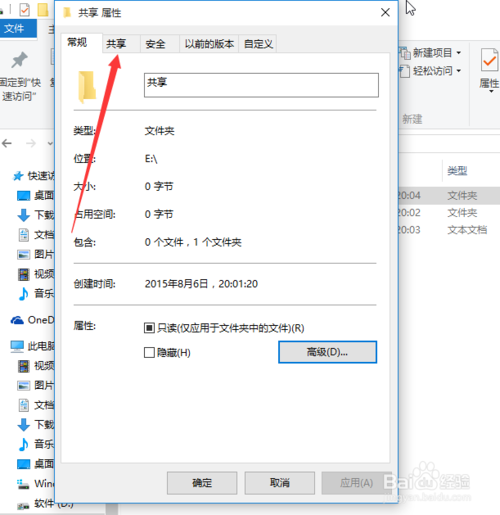
这里可以看到网络路径是共享的,单击高级共享。
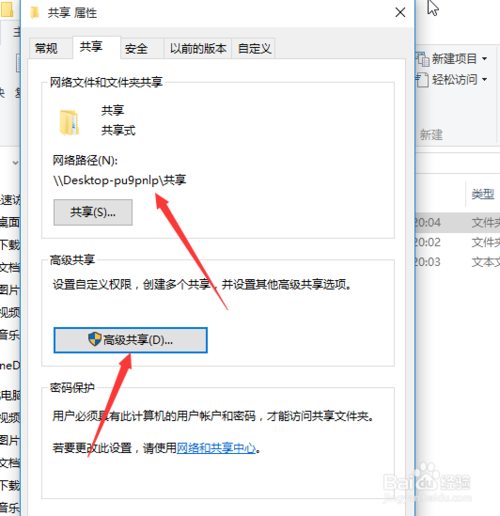
高级共享选项里共享此文件夹是打勾的,要取消他。

取消后在单击确定完成,另外的电脑访问不到了。
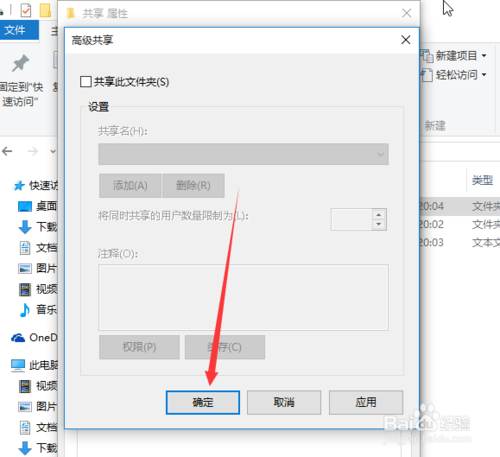
综上所述,这就是win10关闭共享文件夹操作步骤了,共享文件夹这个功能有利有弊,所以大家要谨慎使用,如果大家想开启或者关闭它,都可以使用系统之家小编这个方法来实现,如果感兴趣的朋友就可以来动手试一试,觉得不错,还可以分享给身边有需要的朋友。如果觉得win10不好用,小编这里还有win764位旗舰版下载哦。
猜您喜欢
- 宏碁windows10系统下载在线重装教程..2020-12-17
- 电脑屏幕亮度怎么调2021-12-30
- 小编告诉你查看本机mac地址..2018-10-17
- 小编告诉你win10自动更新怎么关闭..2017-09-30
- win10企业版怎么退回专业版2022-02-24
- Win10如何避免按shift键转换语言..2020-12-16
相关推荐
- win10怎么装win7?小编告诉你怎么安装.. 2017-11-02
- 笔记本win10怎么取消开机密码.. 2023-03-01
- win10开机一直卡在请稍候怎么办.. 2020-12-09
- windows10玩GTA5闪退怎么办 2020-10-06
- 电脑win10怎么关闭自动更新 2022-10-11
- win10启动任务栏假死怎么解决的解决教.. 2022-03-26





 魔法猪一健重装系统win10
魔法猪一健重装系统win10
 装机吧重装系统win10
装机吧重装系统win10
 系统之家一键重装
系统之家一键重装
 小白重装win10
小白重装win10
 Quadro Uneraser v2.5 中文绿色版 (找回被误删的文件工具)
Quadro Uneraser v2.5 中文绿色版 (找回被误删的文件工具)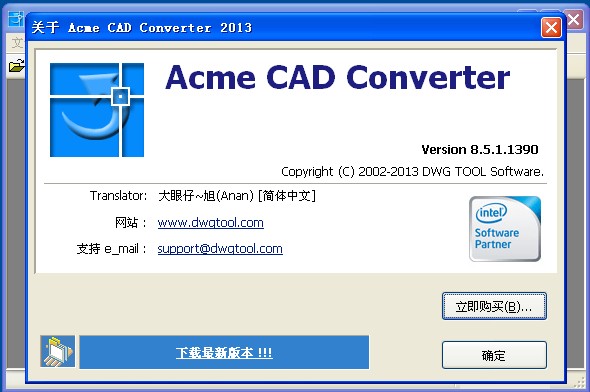 Acme CAD Converter 2013 v8.5.1破解版(内附注册码)
Acme CAD Converter 2013 v8.5.1破解版(内附注册码) 魔法猪 ghost win8.1 64位 纯净版201510
魔法猪 ghost win8.1 64位 纯净版201510 Mozilla Firefox ESR(火狐浏览器企业版) v71.0b官方版
Mozilla Firefox ESR(火狐浏览器企业版) v71.0b官方版 58网页游戏加速浏览器 v7.10
58网页游戏加速浏览器 v7.10 深度技术win10系统下载32位专业版v201704
深度技术win10系统下载32位专业版v201704 深度技术win1
深度技术win1 深度技术ghos
深度技术ghos photomatixpr
photomatixpr YY语音 v6.2.
YY语音 v6.2. 雨林木风win1
雨林木风win1 绿茶系统 Gho
绿茶系统 Gho T+浏览器 v2.
T+浏览器 v2. 新萝卜家园gh
新萝卜家园gh Throttle v7.
Throttle v7. ATIWinflash
ATIWinflash  小白系统ghos
小白系统ghos 华为浏览器 v
华为浏览器 v 粤公网安备 44130202001061号
粤公网安备 44130202001061号